win7声卡驱动安装失败或者不能安装怎么解决?声卡驱动安装失败或者不能安装修复方法
首先请在驱动人生官网下载最新版本的驱动人生,自动更新一次声卡驱动,更新后会自动修复系统漏洞,修复后可以使用手动更新安装驱动或安装品牌电脑的官方驱动。(更新成功可不浏览下面的内容)
如果无法进行更新请试试右键点计算机-管理-设备管理器-系统设备-卸载High Definition Audio控制器,然后退出驱动人生,再重新运行驱动人生看能否更新(声音、视频和游戏控制杆).
如果以上方法不能解决问题,或查询不到驱动,请登陆论坛查阅下面的内容,手动修复系统漏洞后请在电脑品牌官方或主板官方查找声卡驱动。

Win7声卡驱动安装失败自动修复方法:下载驱动人生自动更新一次声卡驱动!
Win7声卡驱动安装失败手动修复方法正文:
1、打开你win7系统的所在盘逐步进入Windows文件夹-system32文件夹-Driverstore文件夹-FileRepository文件夹在里面找到wdmaudio.inf_x86_neutral……文件夹.(在FileRepository文件夹下可以快速输入开头字母wd即可找到,或复制wdmaudio.inf_x86_neutral在右上角搜索栏进行搜索. )
2、进入(wdmaudio.inf_x86_neutral……文件夹)把文件夹里面的文件全部删除
3、下载windows7声卡驱动手动修复包.rar(也可以在驱动人生安装目录下的\Drivers\wnd7audio里找到所需的修复文件)
4、解压win7声卡驱动手动修复包.rar,把里面文件全部复制粘贴到wdmaudio.inf_x86_neutral……文件夹文件夹里面
5、用驱动人生重新安装声卡驱动。 打开驱动人生-驱动更新-最新驱动-把要更新的设备打上钩-点右边的更多-选择版本进行更新
6、重启ok电脑,如仍然有问题可以双击小喇叭,让系统自动检测。
7、笔记本用户请用驱动人生更新完后(失败也可以),去笔记本官方下载对应的声卡驱动安装即可.(vista的声卡驱动也可兼容)
台式机后面有6个插槽的话,如果没有声音,请把6个插槽一个个的试吧!如果是台式机,而且是Realtek声卡,装好声卡驱动后还是没有声音的,请在控制面板\硬件和声音 打开 Realtek高清晰音频管理器(红色小喇叭),点黄色小文件夹(插孔设置),把(禁用前面板插孔检测)打上钩,确定。试下还有没声,如果还没有请换个声卡驱动试试
杂音调整方法:右键点小喇叭-播放设备-右键点扬声器-属性-高级-把格式更改一下试下不同的音质(建议是最低的),并把“增强”处禁用所有声音效果,如果还有很大的杂音,也可以试试主板厂商官方的声卡驱动。
右键点计算机--属性--高级系统设置--性能(设置)--关闭(启用桌面组合) 关闭后会导致透明效果失效,但有可能可以解决破音问题. 如下图,在win7声卡驱动安装中,当我们想删除文件提示需要权限时该如何修改权限时,请按下面的图片操作即可。
首先右击wdmaudio.inf_x86_neutral……文件夹-属性















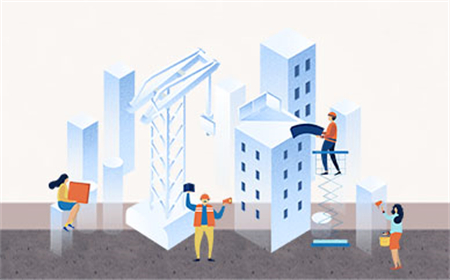




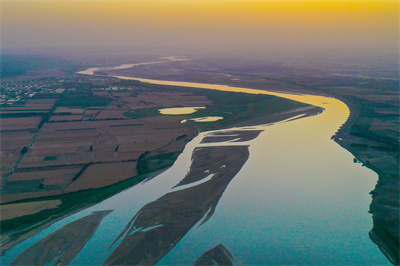



 营业执照公示信息
营业执照公示信息